Word自动编号不连续的原因有哪些
2025-03-11 11:27:03来源:nipaoa编辑:佚名
在使用microsoft word进行文档编辑时,自动编号功能无疑是一个提高工作效率的强大工具。然而,有时用户可能会遇到自动编号不连续的问题,这不仅影响了文档的整洁性,还可能降低其专业性。本文将介绍word自动编号不连续的五种常见原因及相应的解决方法,帮助用户轻松应对这一挑战。
一、手动修改编号
原因:用户手动修改了某个编号,导致后续编号错乱。
解决方法:
- 使用自动编号功能:选中需要编号的段落,点击“开始”选项卡中的“编号”按钮,选择合适的编号样式。这样可以确保编号的连续性,并避免手动修改带来的错误。
- 调整编号格式:如果确实需要修改编号格式,可以右键点击编号,选择“设置编号值”,在弹出的对话框中调整起始编号或编号样式。
二、格式冲突
原因:文档中存在多种格式,可能导致序号格式混乱。
解决方法:
- 清除格式:选中错乱的序号段落,点击“开始”选项卡中的“清除所有格式”按钮,然后重新应用自动编号功能。
- 定义新编号格式:在“编号”下拉菜单中选择“定义新的多级列表”,根据需要自定义编号格式,使其更符合文档风格。
三、模板问题
原因:使用不当的模板也可能引发序号不连续的问题。
解决方法:
- 检查并更换模板:如果怀疑模板问题,可以尝试更换为其他模板或重新创建一个新文档,并应用自动编号功能。
四、段落格式设置不当
原因:段落格式设置不当,如大纲级别、悬挂缩进和左缩进等设置错误,也可能导致编号不连续。
解决方法:
- 检查段落格式:选中编号列表中的所有项,右键点击并选择“段落”,在弹出的“段落”对话框中,确保“大纲级别”设置正确,通常为“正文文本”。同时,检查“悬挂缩进”和“左缩进”是否被意外修改。
五、分节符影响
原因:在文档中使用分节符时,可能会不小心中断编号的连续性。
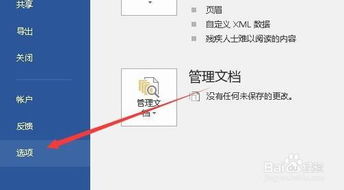
解决方法:
- 检查并删除分节符:选中分节符,然后按delete键删除。确保分节符不会影响编号列表的连续性。
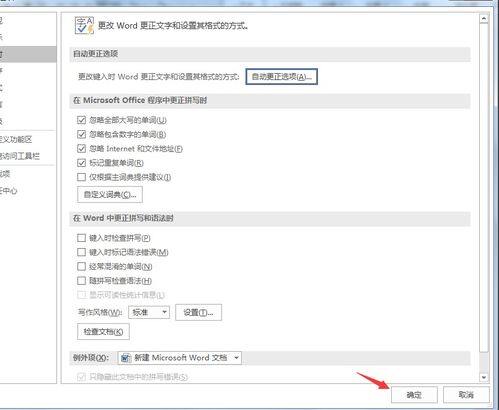
- 利用多级列表:对于复杂的编号系统,可以使用word的多级列表功能来管理。这样可以自动处理编号的连续性问题,即使文档中存在分节符也不会影响编号的连续性。
总之,word自动编号不连续的问题可能由多种原因引起,但通过上述方法通常可以得到有效解决。在处理文档时,保持对细节的关注,可以避免许多常见的格式问题。如果问题依然存在,建议检查文档的其他潜在问题,如样式冲突或隐藏的格式标记。









